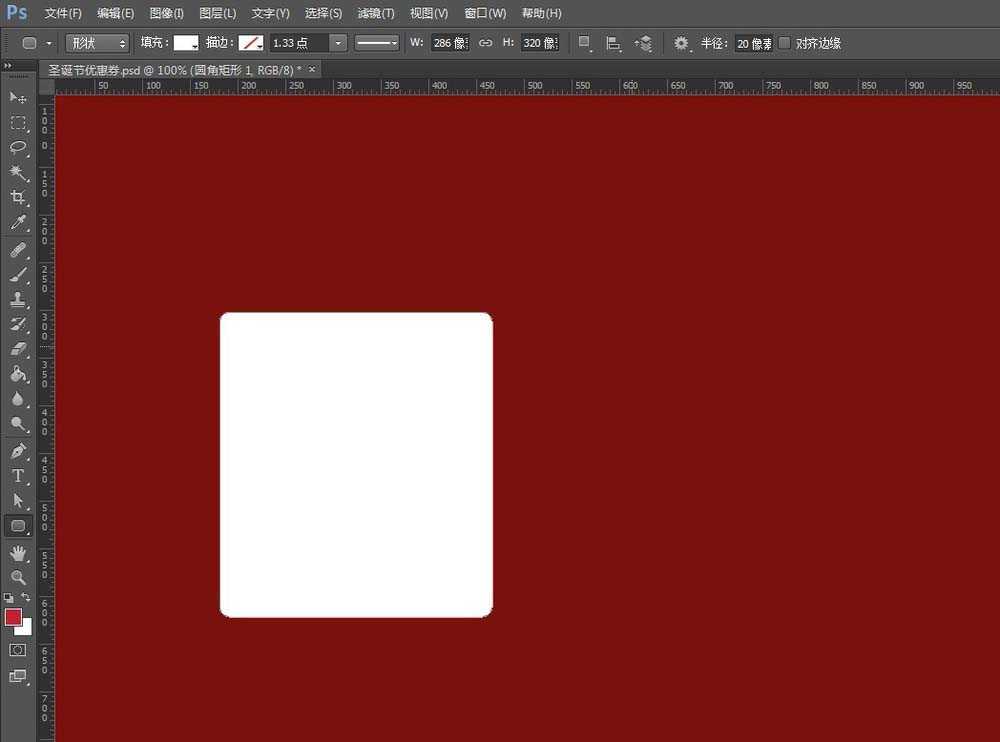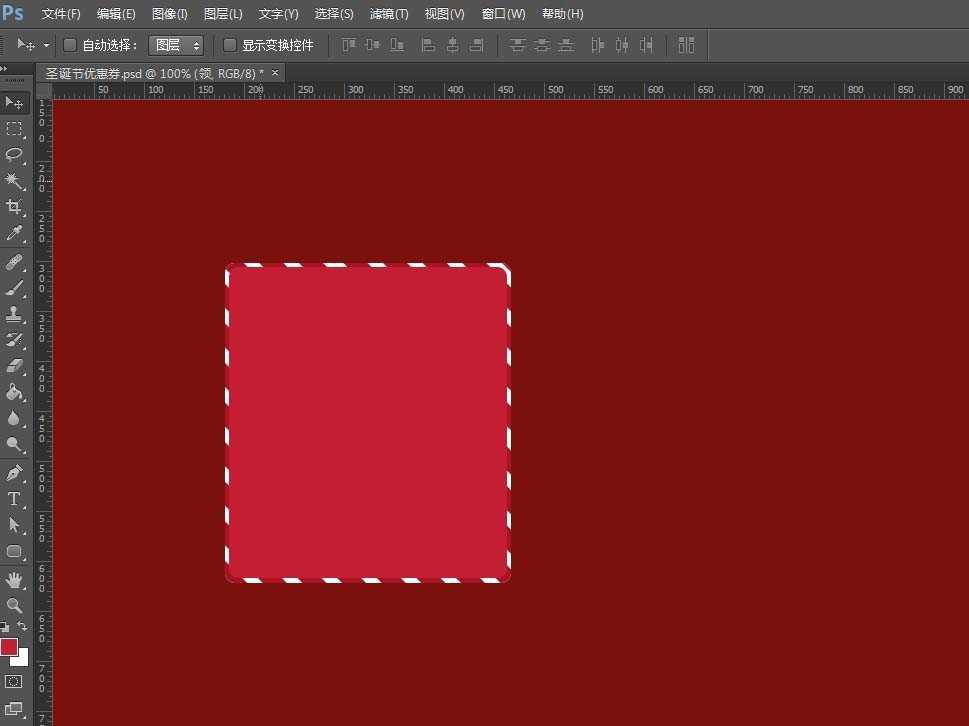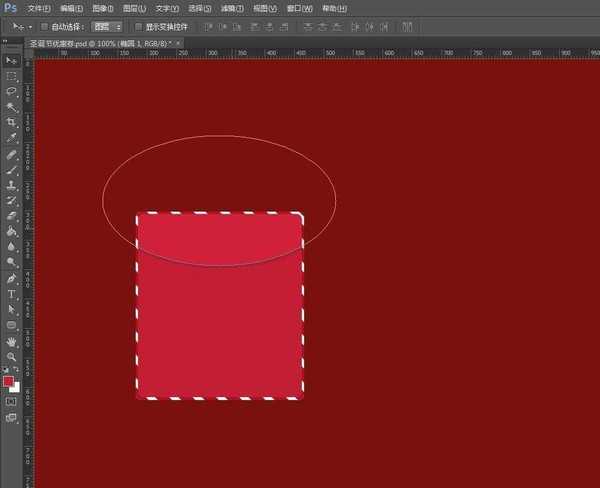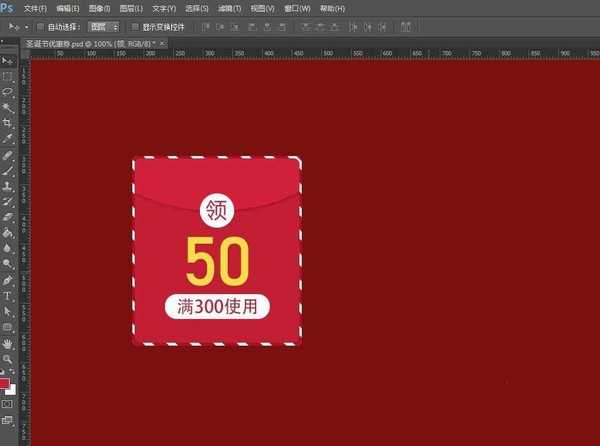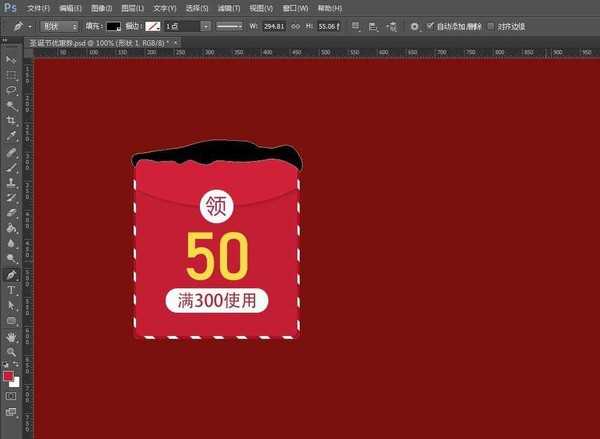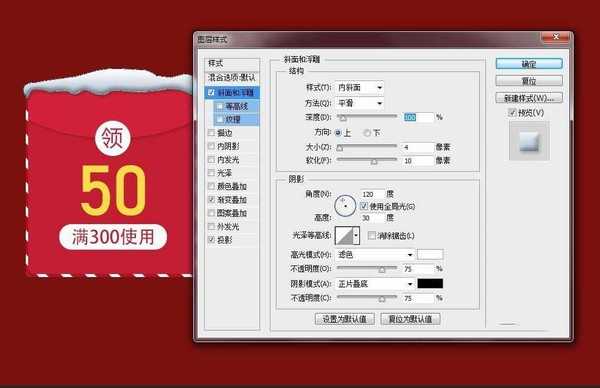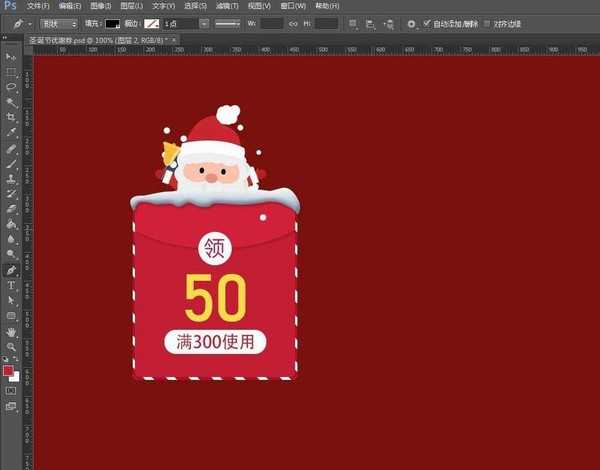圣诞节到了,店铺需要设计优惠券,该怎么设计店铺优惠券呢?下面我们就来看看详细的教程。
- 软件名称:
- Adobe Photoshop CC 2018 v19.0 简体中文正式版 32/64位
- 软件大小:
- 1.53GB
- 更新时间:
- 2019-10-24立即下载
1、制作条纹背景,常用的是红白或绿白条纹,可按自己喜好,红参考:#c51d34、绿参考:#3D783E
2、用圆角矩形工具,参考圆角半径20像素,制作一个圆角矩形
3、用矩形工具制作多条矩形然后旋转45度,合并条纹为一个图层,用圆角矩形层的选区给其添加蒙版,得到红白条纹背景
4、选中圆角矩形,按Ctrl+J复制白色圆角矩形层,按Ctrl+T变换缩放小一点,填充颜色更改为#c51d34,置于顶层
5、画椭圆,营造红包效果,填充色:#d42039,并添加投影
6、放文案,一般就是满多少减多少,这部分比较简单
7、用钢笔工具在顶部画雪块,设置图层样式,渐变的颜色参考蓝到白,蓝色为:#99b1c9
8、最后找个圣诞老人放上面装饰一下那一个优惠券就完成啦
9、将全部图层选中,按Ctrl+G合并组,按Ctrl+J就可以复制多个券了
以上就是ps设计圣诞节优惠券的教程,希望大家喜欢,请继续关注。
相关推荐:
PS怎么设计淘宝店铺优惠劵?
ps怎么设计淘宝店铺标志logo并上传店铺?
ps怎么画门面店铺图标? ps画简单店铺的教程
标签:
ps,圣诞节,优惠券
免责声明:本站文章均来自网站采集或用户投稿,网站不提供任何软件下载或自行开发的软件!
如有用户或公司发现本站内容信息存在侵权行为,请邮件告知! 858582#qq.com
无争山庄资源网 Copyright www.whwtcm.com
暂无“ps怎么设计圣诞节店铺优惠券?”评论...
RTX 5090要首发 性能要翻倍!三星展示GDDR7显存
三星在GTC上展示了专为下一代游戏GPU设计的GDDR7内存。
首次推出的GDDR7内存模块密度为16GB,每个模块容量为2GB。其速度预设为32 Gbps(PAM3),但也可以降至28 Gbps,以提高产量和初始阶段的整体性能和成本效益。
据三星表示,GDDR7内存的能效将提高20%,同时工作电压仅为1.1V,低于标准的1.2V。通过采用更新的封装材料和优化的电路设计,使得在高速运行时的发热量降低,GDDR7的热阻比GDDR6降低了70%。
更新日志
2025年01月11日
2025年01月11日
- 小骆驼-《草原狼2(蓝光CD)》[原抓WAV+CUE]
- 群星《欢迎来到我身边 电影原声专辑》[320K/MP3][105.02MB]
- 群星《欢迎来到我身边 电影原声专辑》[FLAC/分轨][480.9MB]
- 雷婷《梦里蓝天HQⅡ》 2023头版限量编号低速原抓[WAV+CUE][463M]
- 群星《2024好听新歌42》AI调整音效【WAV分轨】
- 王思雨-《思念陪着鸿雁飞》WAV
- 王思雨《喜马拉雅HQ》头版限量编号[WAV+CUE]
- 李健《无时无刻》[WAV+CUE][590M]
- 陈奕迅《酝酿》[WAV分轨][502M]
- 卓依婷《化蝶》2CD[WAV+CUE][1.1G]
- 群星《吉他王(黑胶CD)》[WAV+CUE]
- 齐秦《穿乐(穿越)》[WAV+CUE]
- 发烧珍品《数位CD音响测试-动向效果(九)》【WAV+CUE】
- 邝美云《邝美云精装歌集》[DSF][1.6G]
- 吕方《爱一回伤一回》[WAV+CUE][454M]